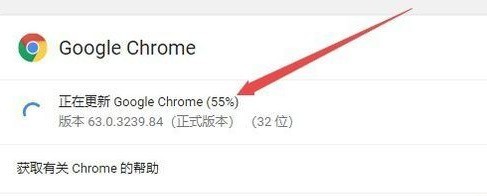谷歌浏览器升级失败?别担心!php小编草莓为大家带来详细的谷歌浏览器升级失败操作教程,涵盖各种常见问题和解决方案。从检查系统更新到清除浏览器缓存,我们将逐步指导您解决问题,确保您的谷歌浏览器顺利升级。继续阅读本教程,为您提供清晰、分步的解决指南,帮助您快速恢复顺畅的浏览体验。
先来看一下检查chrome浏览器的时候,弹出的错误提示信息,这时无法对chrome浏览器进行更新升级。
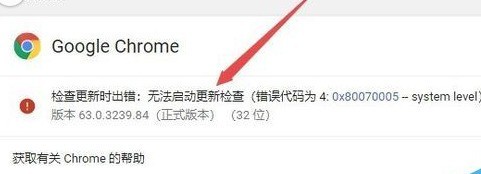
然后我们右键点击任务栏的空白位置,然后在弹出菜单中选择【任务管理器】菜单项。

接着在打开的任务管理器窗口中,依次点击【文件/运行新任务】菜单项。
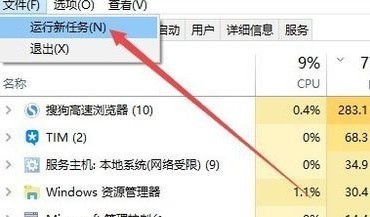
这时在打开的Windows运行窗口中,输入命令services.msc,然后点击确定按钮。
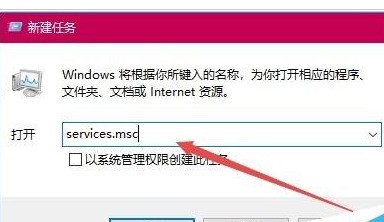
这时会打开Windows10的服务窗口,在服务列表中找到Google更新服务一项,然后右键点击该服务项,在弹出菜单中选择【属性】菜单项。(一共有两个Google服务项,可随意先选择其中一个)。
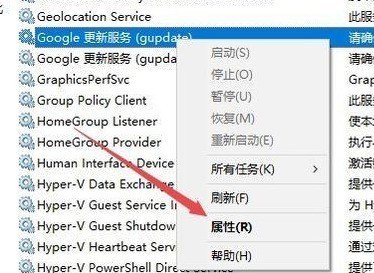
这时会打开Google更新服务窗口,在这里点击【启动类型】下拉菜单,在弹出菜单中选择【自动】菜单项。
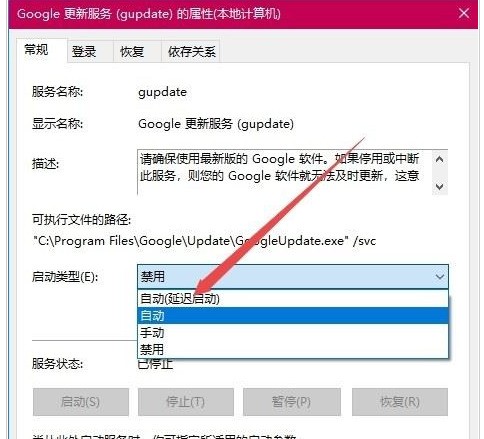
然后我们点击窗口中右下角的应用按钮后,再点击【启动】按钮,启动该服务的运行。(如果弹出无法启动也不用着急,可先点确定跳过,一会重新启动计算机后会自动 启动的)。
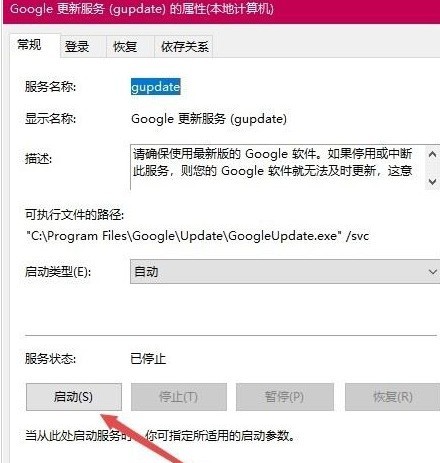
接下来用同样的方法再启动另外一个Google更新服务项。
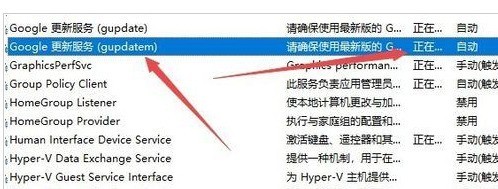
这时再次打开Chrome浏览器的更新窗口,发现现在Google可以自动更新了。